Comment cacher l'encoche de l'iPhone X sur l'écran verrouillé et l’écran d'accueil avec Notch Remover
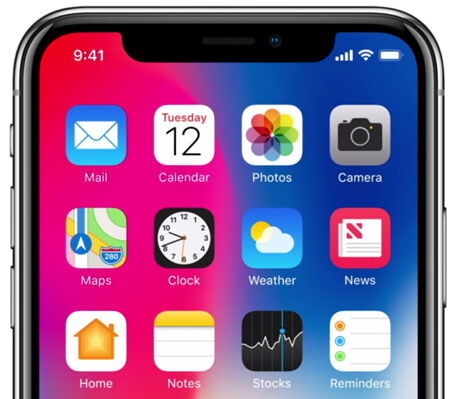
Vous ne pouvez pas supporter cette encoche en haut de l'écran de l'iPhone X ? Cela ne me dérange pas du tout. En fait, je trouve que l'encoche est un élément de design plutôt mignon. Naturellement, certaines personnes peuvent considérer qu'il est visuellement distrayant. Si vous souhaitez cacher l'encoche, il y a maintenant une application pour le faire.
Entrer dans Notch Remover
Une application nommée Notch Remover fait par Axiem Systems déclare pouvoir aider à cacher la zone d'encoche sur l’écran verrouillé, et l'écran d'accueil de votre iPhone X. Cette application prend une image que vous avez choisi dans votre album Pellicule et la règle au format du fond d’écran de l’iPhone X tout en ajoutant une barre noire sur le haut pour rendre l'encoche visuellement indiscernable de « l'oreille » gauche et droite.
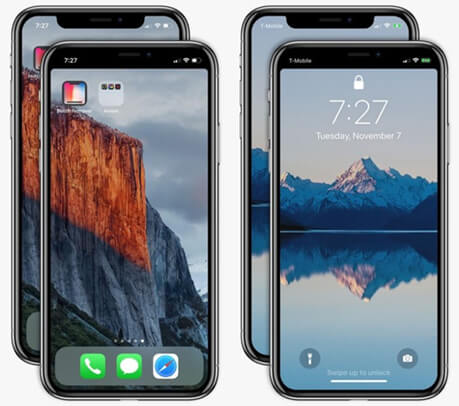
L'application enregistre ensuite l'image du fond d'écran de votre album Pellicule, vous permettant de la définir comme fond d'écran verrouillé ou d'écran d'accueil dans Réglages → Fond d'écran. Cela a pour effet de masquer l'encoche sur l'écran verrouillé et l'écran d'accueil. L'encoche est néanmoins toujours présente dans les applications que vous utilisez et il n’a pas d’autres moyens de le dissimuler, mais cette application est certainement un moyen intelligent de le faire.
Comment cacher l'encoche de l'iPhone X avec Notch Remover
1) Téléchargez Notch Remover à partir de l’Apple Store.
2) Démarrez Notch Remover sur votre iPhone X.
3) Appuyez sur Sélectionner une image.
4) Parcourez les images dans votre album Pellicule et sélectionnez-en une à utiliser comme fond d’écran.
5) Appuyez sur Enregistrer pour enregistrer l'image de fond d’écran converti dans votre album Photos.

6) Accédez à Réglages → Fond d’écran → Choisir un nouveau fond d'écran.
7) Sélectionnez votre nouveau fond d'écran, puis effectuez un zoom avant ou arrière pour que la barre noire s'affiche correctement.
8) Appuyez sur Définir, puis choisissez Définir l'écran verrouillé, Définir l'écran d'accueil ou Définir les deux.
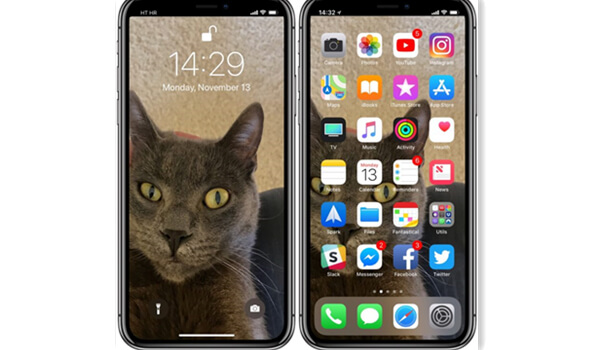
Étonnamment, Notch Remover a été approuvé par Apple.
Apple a encouragé ses développeurs à adopter l'encoche, avec son guide des développeurs conseillant de ne pas cacher les coins arrondis de l'appareil, le boîtier du capteur ou l'indicateur d'accès à l'écran d'accueil en plaçant des barres noires en haut et en bas de l'écran.
Précédent
La nouvelle mise à jour de Google Maps pour iPhone X est sortie !Suivant
Problème de ligne verte sur l’écran de l’iPhone X


































